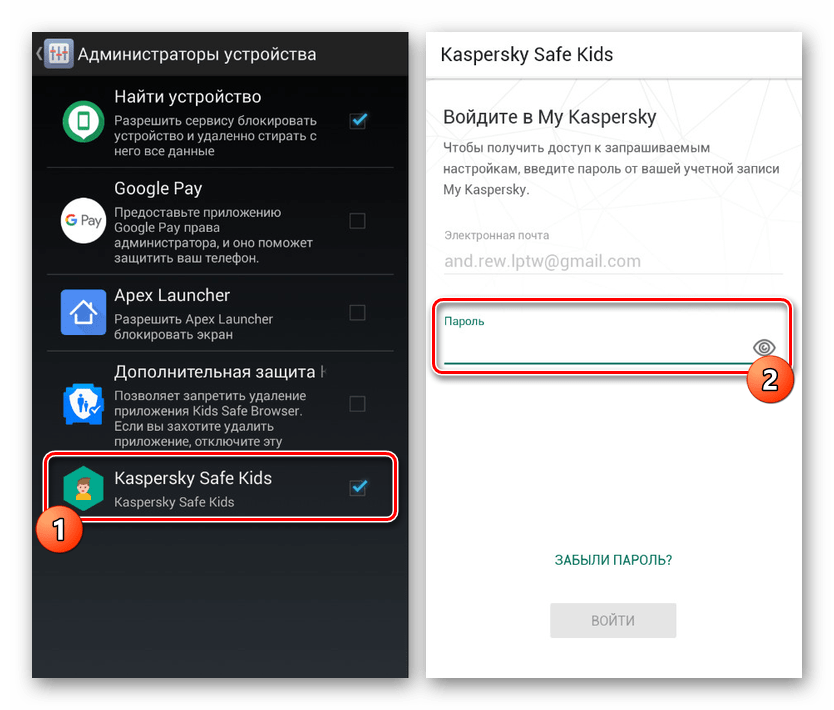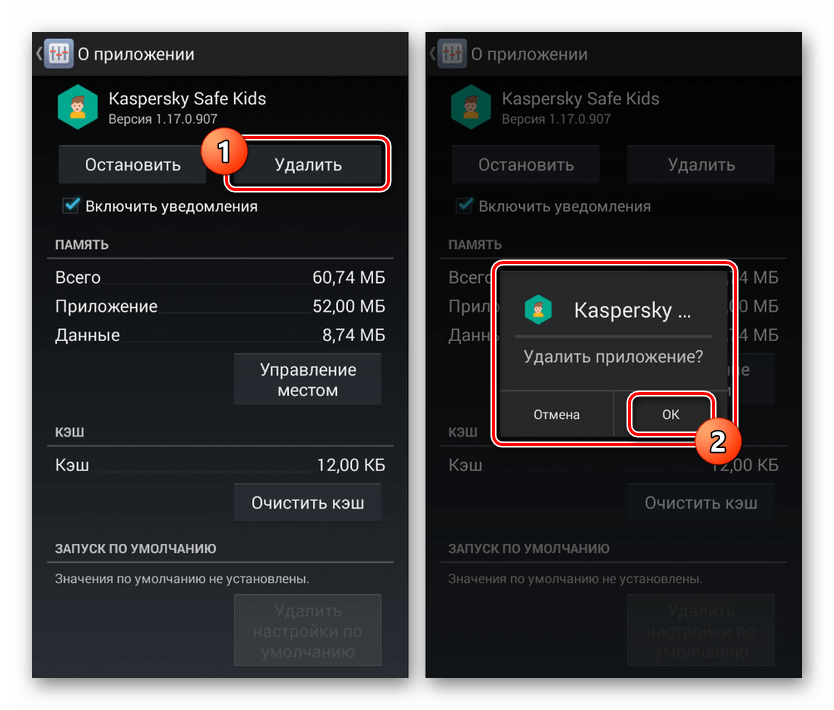Onemogočite starševski nadzor v sistemu Android
Starševski nadzor na platformi Android omogoča, da po lastni presoji blokira nekatere funkcije in odseke naprave, kar otroku zagotavlja varno uporabo pametnega telefona. Toda v nekaterih okoliščinah je treba to funkcijo, nasprotno, izklopiti in obnoviti dostop do telefona brez omejitev. V tem navodilu bomo pokazali, kako lahko v Androidu onemogočite starševski nadzor.
Vsebina
Onemogočite starševski nadzor v sistemu Android
Do danes je starševski nadzor na zadevni platformi mogoče nastaviti na več načinov, kar smo opisali v ločenem članku. Vsaka od možnosti je bolj ali manj zaščitena pred deaktiviranjem, kar zagotavlja visoko raven varnosti. V povezavi s to funkcijo morate vnaprej pripraviti gesla, uporabljena med nastavitvijo starševskega nadzora.
Preberite tudi: Dodajanje starševskega nadzora v sistemu Android
1. možnost: Google Play
Ne glede na model Android in različico operacijskega sistema, Google Play trgovina se pogosto uporablja za prenos novih aplikacij in že nameščenih posodobitev. Med njegovimi nastavitvami je popolnoma onemogočena funkcija starševskega nadzora, ki vpliva na prikaz, iskanje in zmožnost nameščanja programske opreme iz trgovine.
- V trgovini Google Play odprite meni in pojdite na stran »Nastavitve« .
- Nato v vrstici "Osebno" kliknite vrstico "Starševski nadzor" .
- Spremenite položaj drsnika za starševski nadzor v izklopljeno . Deaktivacija mora biti potrjena s kodo PIN, dodeljeno, ko je bila funkcija aktivirana.
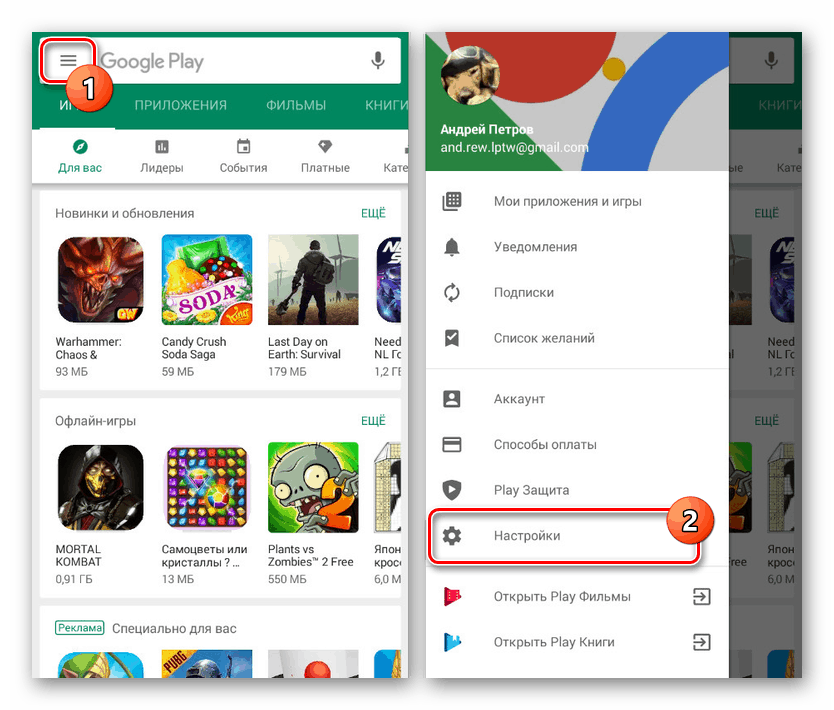
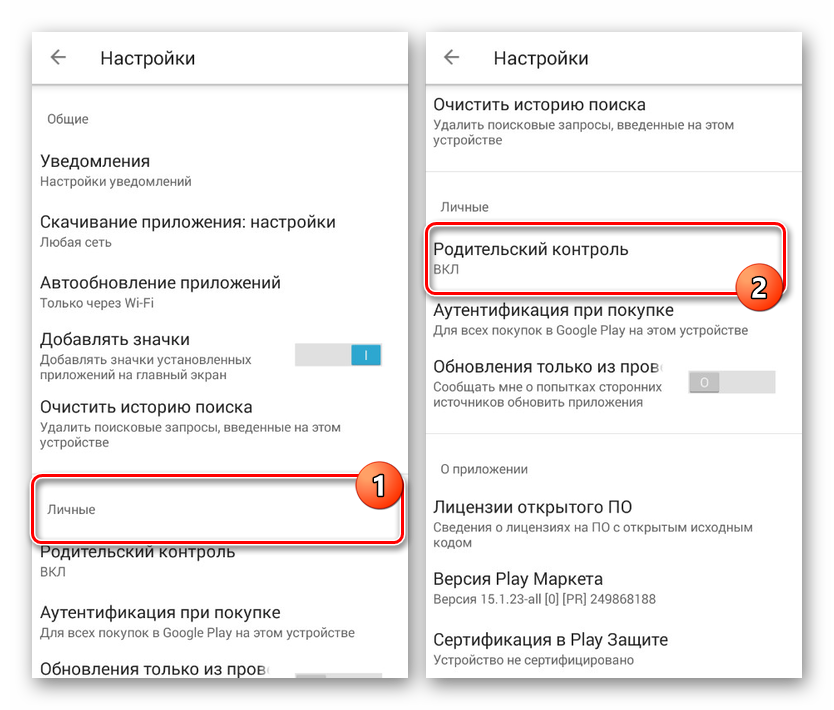
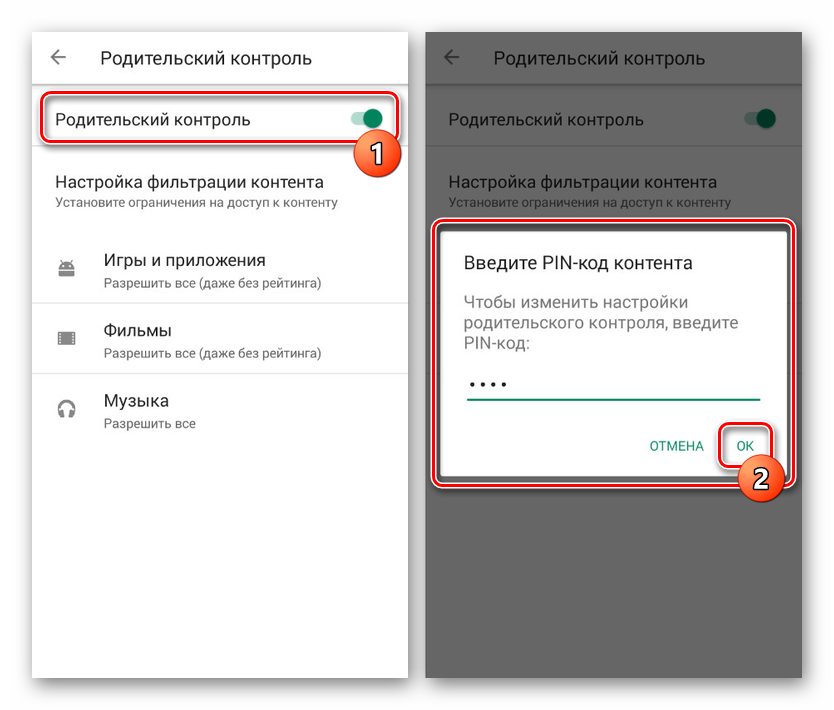
Ta način onemogočanja ne bi smel povzročiti težav, saj ne zahteva uporabe dolgega gesla ali druge naprave. Poleg tega lahko podatke o aplikaciji vedno ponastavite in ponastavite nastavitve.
Možnost 2: Kaspersky Safe Kids
Kaspersky Safe Kids je ena izmed najbolj priljubljenih možnosti, ki omogoča konfiguriranje starševskega nadzora v telefonu iz druge naprave ali prek osebnega računa na uradnem spletnem mestu. V povezavi z veliko priljubljenostjo bomo na tem programu pozorni na primeru otrokovega pametnega telefona in matične naprave.
Otroški telefon
- Pojdite v sistem "Nastavitve" , poiščite blok "Osebni podatki" in odprite "Varnost" . Na tej strani v vrstici "Administracija" kliknite vrstico "Skrbniki naprav " .
- Med možnostmi, ki so na voljo, se dotaknite bloka Kaspersky Safe Kids, da odstranite kljukico. Če aplikacija pravilno deluje, se bo odprlo glavno okno programa, v katerem vas bo zahtevalo, da vnesete geslo za pridruženi račun.
![Preklop na onemogočanje varnih otrok v nastavitvah za Android]()
Po vnosu gesla in kliku gumba za prijavo počakajte, da se postopek prijave prijavi. Po tem lahko aplikacijo zaprete in se z nastavitvami vrnete na prejšnji razdelek.
- Ponovno se dotaknite vrstice »Kaspersky Safe Kids« , kliknite gumb »Onemogoči« in potrdite deaktivacijo programa kot enega od skrbnikov naprav. Zaradi tega bo zaščita aplikacije pred izbrisom deaktivirana.
- Ponovno pojdite na "Nastavitve" , v razdelku "Naprava" kliknite vrstico "Aplikacije" in na predstavljenem seznamu poiščite "Kaspersky Safe Kids" .
- Na glavni strani aplikacije kliknite gumb "Izbriši" in potrdite ta postopek v pojavnem oknu.
![Postopek za varno odstranjevanje otrok v nastavitvah za Android]()
Takoj po tem bo program izključen in izbrisan iz pametnega telefona. Vendar pa bo izginil s seznama »Administratorji naprav« , vse postavljene omejitve pa bodo preklicane.

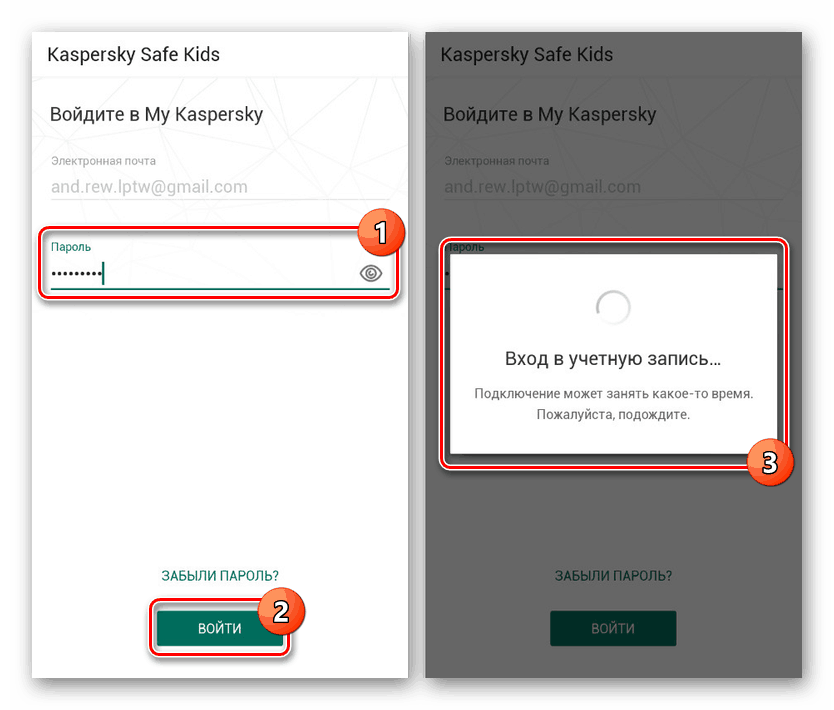
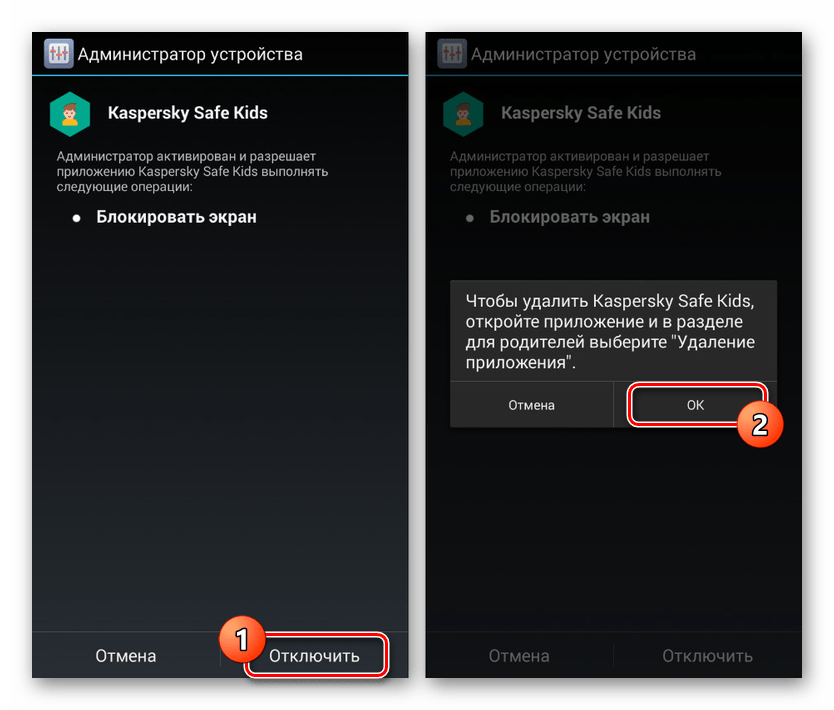
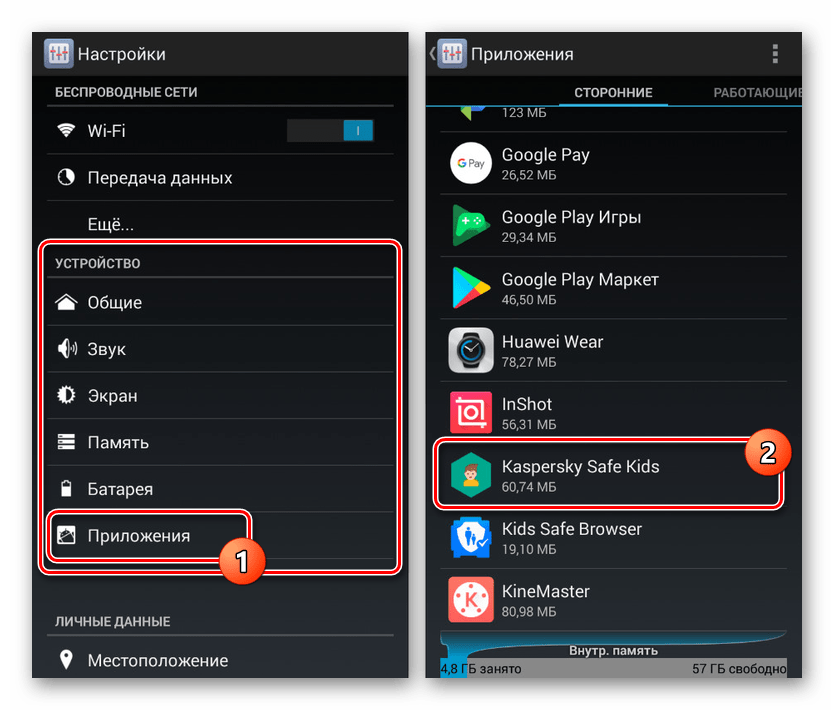
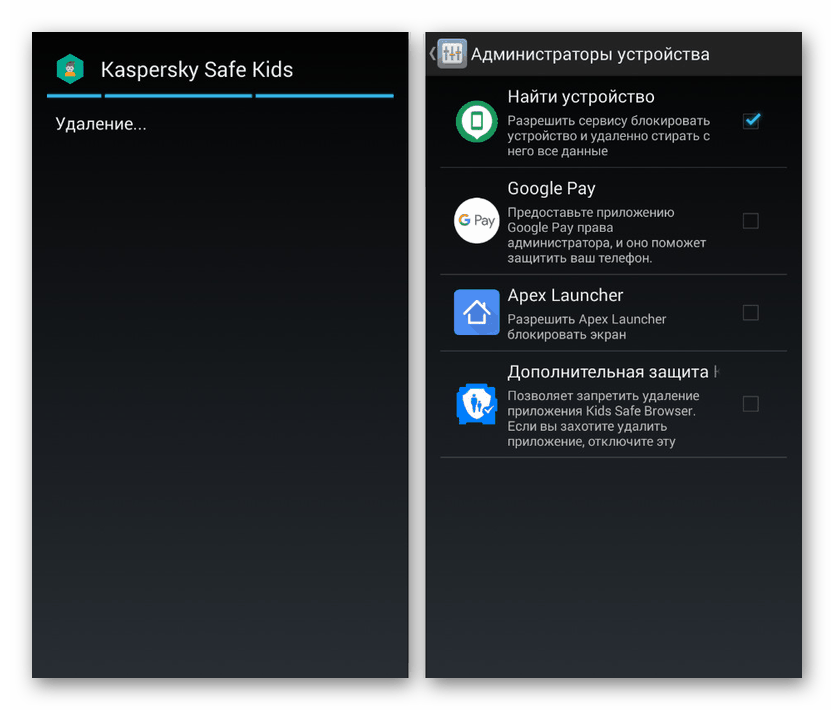
Staršev telefon
- Poleg otrokovega telefona lahko program deaktivirate iz sistema Android, ki je označen kot nadrejeni. Če želite to narediti, najprej odprite aplikacijo in pooblastite z ustreznim uporabniškim imenom in geslom.
- Ko se premaknete na začetno stran programa, v meniju »Brskaj« izberite profil otroka, katerega starševski nadzor želite onemogočiti.
- Zdaj na plošči na dnu zaslona pojdite na prvi zavihek in na strani poiščite blok »Uporaba naprav« . Tukaj kliknite ikono zobnika.
- Na naslednji stopnji s seznama naprav izberite model želenega pametnega telefona in v vrstici "Monitor device" spremenite položaj drsnika. Da spremembe začnejo veljati, ne pozabite znova zagnati otrokovega telefona in se povezati z internetom.
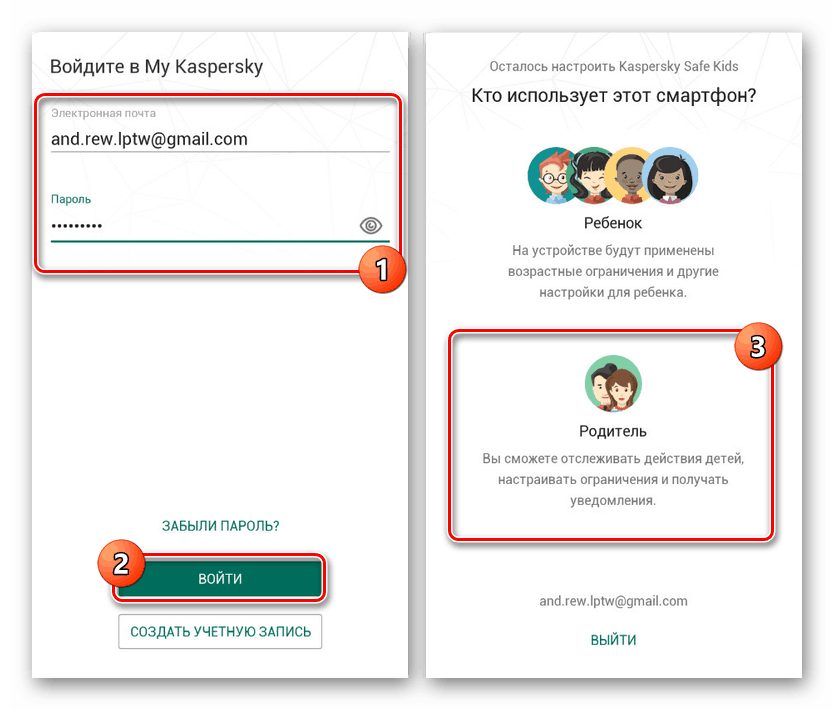
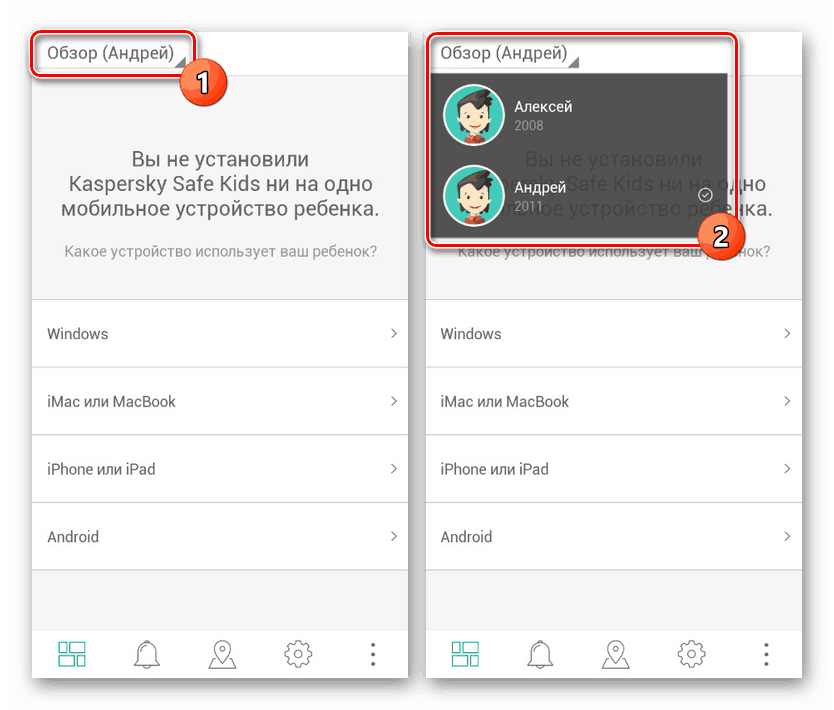
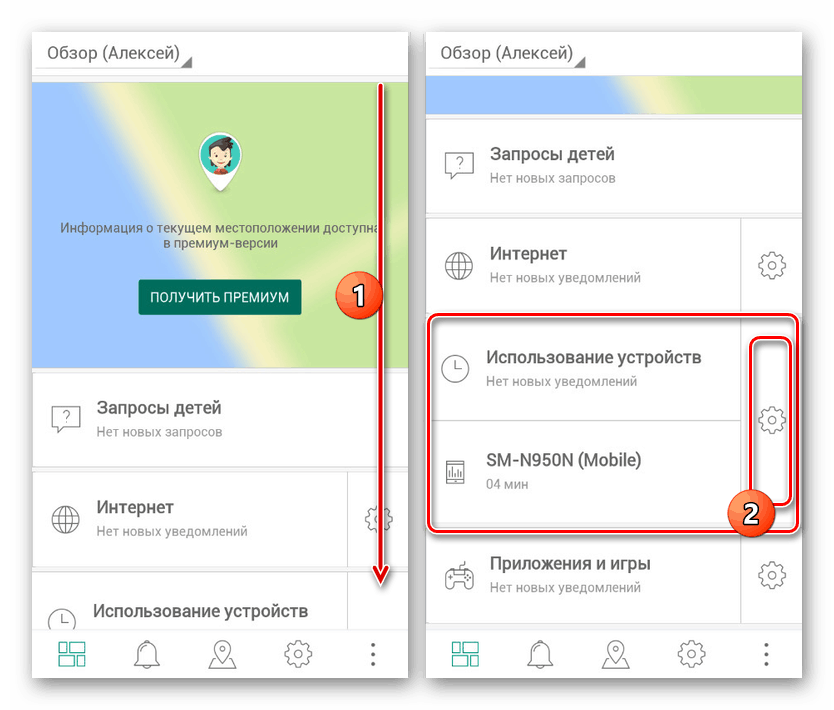

Opisana dejanja bodo dovolj za izklop starševskega nadzora. Hkrati ne pozabite, da aplikacije ni mogoče samo onemogočiti, ampak preprosto spremeniti nastavitve.
Možnost 3: Družinska povezava
Običajno Googlovo orodje za spremljanje otrokovega telefona lahko izključite iz nadrejenega pametnega telefona samo z brisanjem računa. Zato potrebujete aplikacijo Family Link (za starše) in račun, ki ste ga dodali v napravo.
- Na seznamu nameščenih aplikacij odprite Family Link (za starše), na glavni strani kliknite ikono menija v zgornjem levem kotu in v razdelku »Družinska skupina« izberite želeni profil.
- Na naslednjem zaslonu kliknite ikono s tremi pikami v zgornjem desnem kotu in uporabite element "Informacije o računu" . V nekaterih primerih morate gumb odpreti na dnu.
- Na dnu razdelka, ki se odpre, poiščite in tapnite vrstico "Izbriši račun . " Ne pozabite prebrati seznama posledic, ker bo po potrditvi otrokov račun onemogočen.
- Potrdite tako, da potrdite polja poleg treh elementov in kliknete povezavo »Izbriši račun« . Ta postopek je mogoče zaključiti.
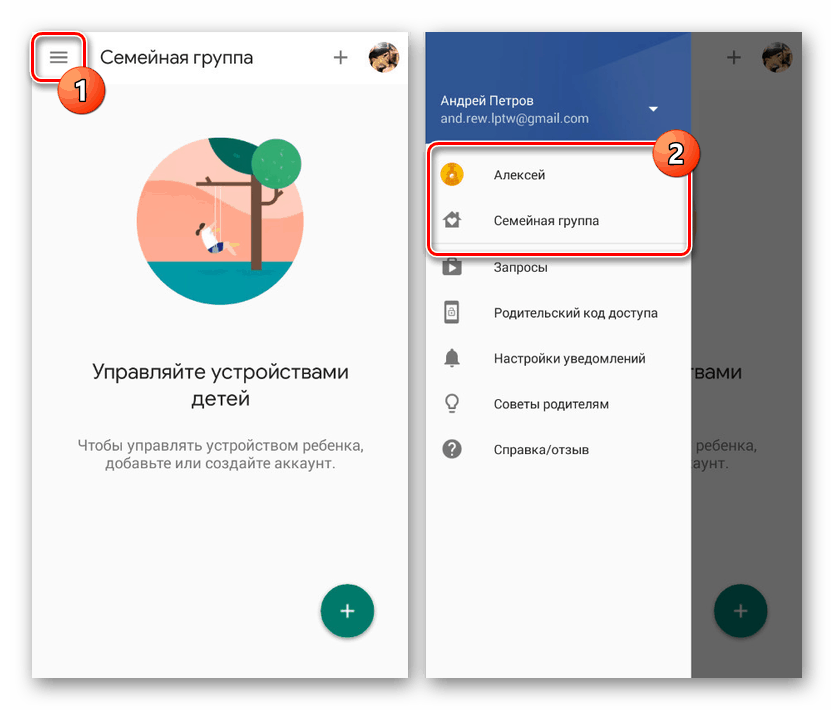
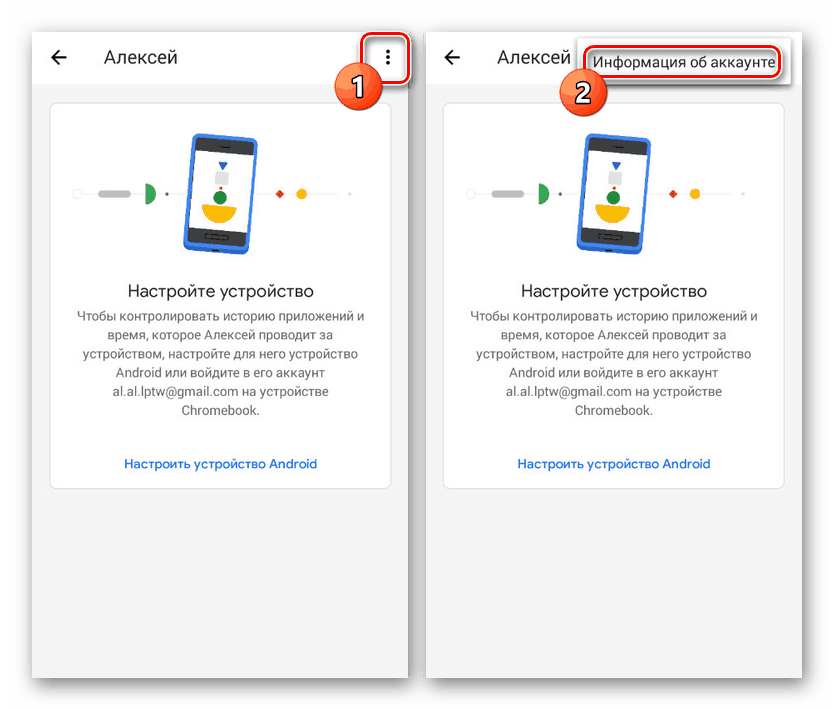
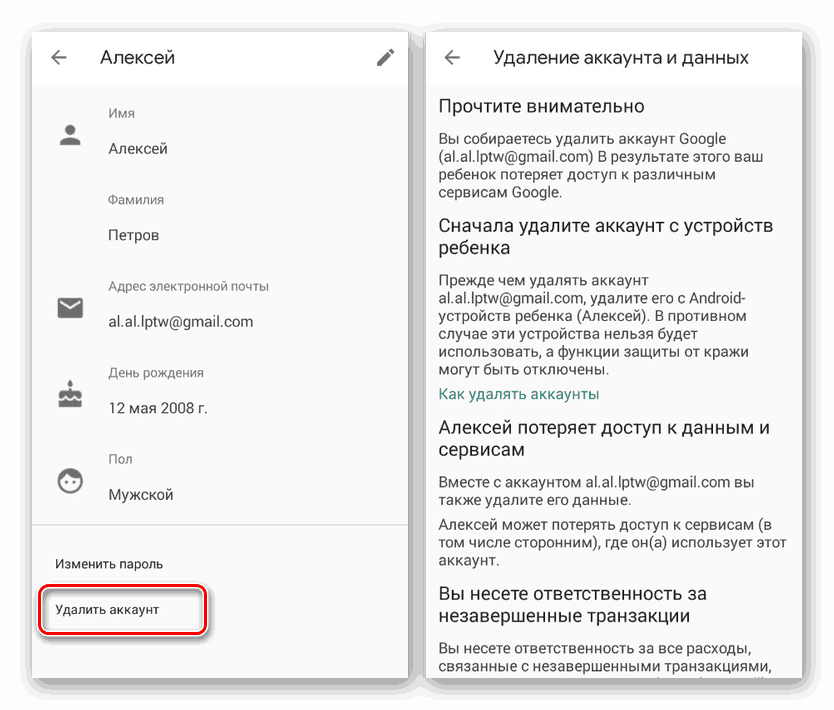
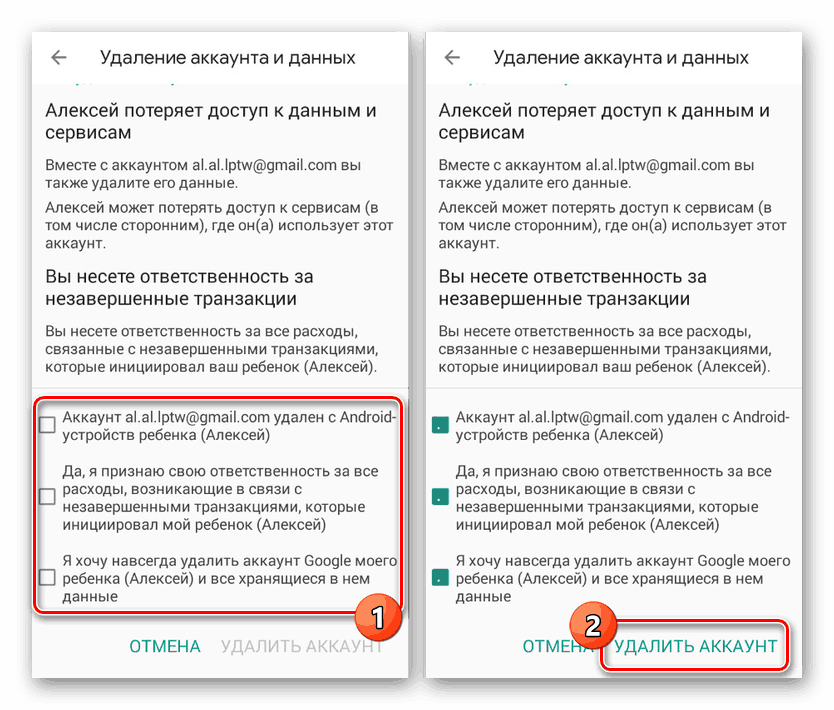
Po zaključku opisanih korakov se bo otrokov pametni telefon samodejno odjavil iz Googlovega računa in preklical vse ugotovljene omejitve. V tem primeru je deaktivacija mogoča samo z aktivno internetno povezavo.
Možnost 4: Otroški varen brskalnik
Ena izmed možnosti spletnega brskalnika, ki privzeto vključuje funkcijo starševskega nadzora, je Kids Safe Browser. V enem od člankov na spletnem mestu smo ga obravnavali kot orodje za blokiranje določenih spletnih mest . Kot primer bomo pozorni nanj zaradi podobnih nastavitev z alternativnimi rešitvami.
- Na zgornji plošči kliknite gumb v meniju in pojdite na stran »Nastavitve« . Nato tapnite vrstico "Starševski nadzor" .
- Prijavite se s svojim računom za otroški varen brskalnik. Če vezave prej niste izvedli, dostop do odseka ne bo zaščiten z geslom.
- Po končanih dejanjih boste preusmerjeni na stran z glavnimi parametri. Počistite polja poleg potrebnih elementov in ta postopek se lahko šteje za zaključen.

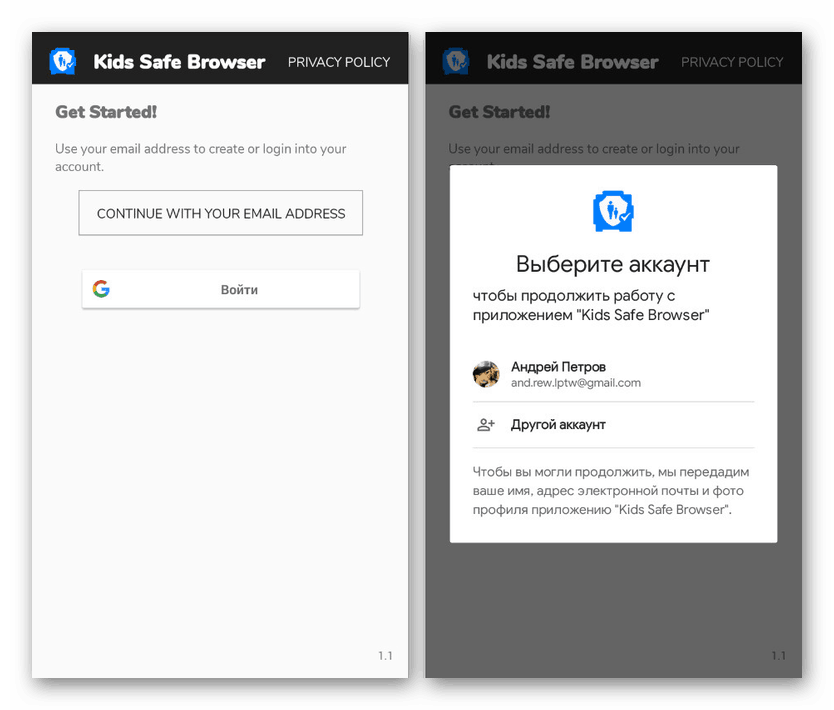
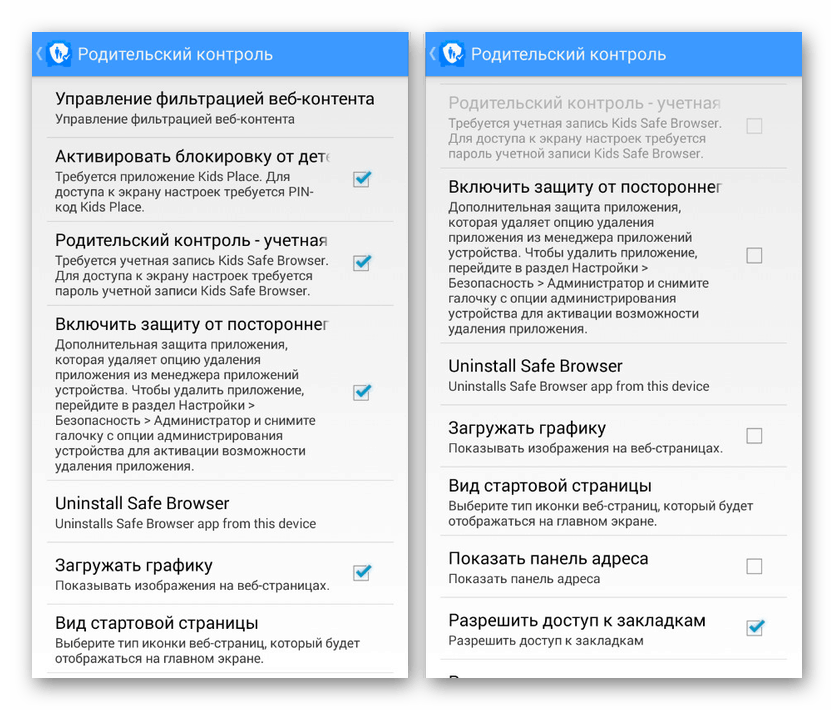
Brez nastavitve dodatne zaščite lahko podoben program preprosto izbrišete s pomočjo »Upravitelja aplikacij« . Podoben pristop je lahko tudi ena od možnosti za onemogočanje starševskega nadzora.
Možnost 5: Ponastavitev pomnilnika
Zadnja in najbolj radikalna metoda izklopa, ki deluje ne glede na aplikacijo, ki se uporablja za nadzor naprave, se spusti do ponastavitve nastavitev. To lahko storite prek obnovitvenega menija, ki je na voljo pred nalaganjem operacijskega sistema. Ta postopek smo podrobno opisali v ločenem navodilu na spletnem mestu.
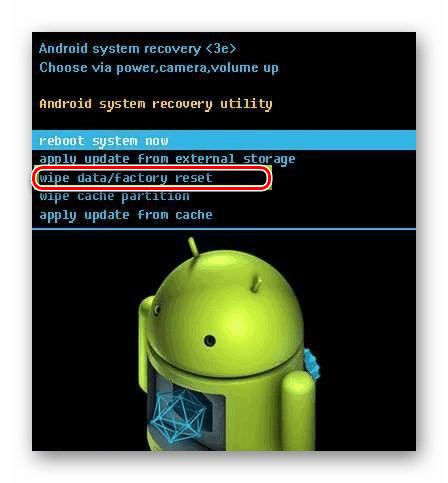
Več podrobnosti: Ponastavite telefon Android na tovarniško stanje
Pomembna značilnost metode je popolna odstranitev vseh nameščenih posodobitev in aplikacij na pametnem telefonu, zato jo je treba uporabljati le v zadnjem primeru.
Zaključek
Govorili smo o onemogočanju starševskega nadzora z uporabo vseh trenutnih aplikacij. Če iz nekega razloga omejitev ne morete izključiti, lahko napravo ponastavite na tovarniško stanje. Poleg tega lahko pametni telefon vedno povežete z osebnim računalnikom in izbrišete nepotreben program.
Več podrobnosti: Kako odstraniti neinštalirano aplikacijo na Android